Цвета содержат длины волн света, которые воспринимают наши глаза. Он играет жизненно важную роль в создании эмоций в фотографии; Каким-то образом цвета делают изображение менее драматичным. Вместо того, чтобы добавлять цвета для улучшения внешнего вида, фотографы и редакторы пытались и экспериментировали с удалением всех цветов, кроме белого и черного.
Рождение монохрома открывает новый подход к творчеству, который придает изображению драматичный, романтический и винтажный вид. Время от времени редакторы изображений, поддерживающие черно-белый вариант, выходили из строя. Тем не менее, лишь немногие из них лучше всего подходят для преобразования или создания изображений в монохромные. Вот подборки редакторов, которые вы можете использовать для конвертировать изображения в черно-белые без труда.
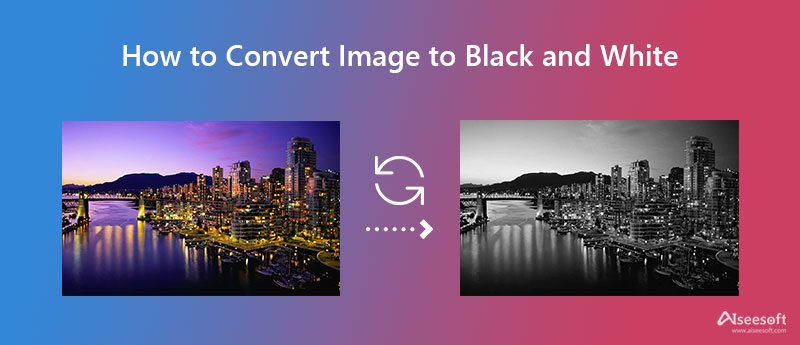
Adobe Photoshop позволяет творчески легко преобразовать цветное изображение в черно-белое. С миллионами загрузок будьте уверены, что этот продвинутый редактор изображений может создавать высококачественные монохромные изображения из вашего цветного изображения. В дополнение к опции «Монохромный» вы можете настроить ползунки предустановок, авто, оттенка и цвета, чтобы выделить черно-белый цвет изображения. Прежде чем использовать все эти параметры, вы должны приобрести приложение, если вы воспользовались бесплатной пробной версией, которую поддерживает этот редактор. Более того, есть два способа, которыми этот редактор превращает изображение в монохромное, и вы можете следовать тому, какой из них, по вашему мнению, подходит вам лучше всего.
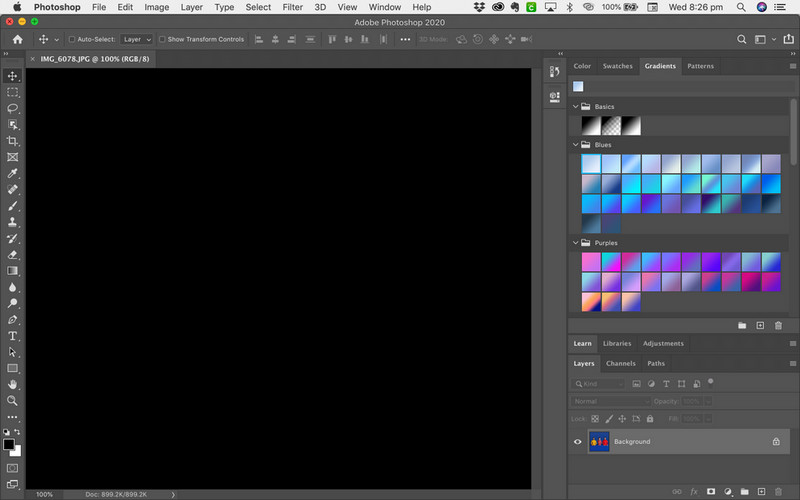
Adobe Illustrator — еще одно приложение на платформе Adobe, которое можно использовать для редактирования изображений и графических иллюстраций. Это программное обеспечение лучше всего подходит для преобразования цветных векторных изображений в монохромные, а не для выбора Photoshop. На самом деле есть два способа сделать изображение черно-белым в иллюстраторе. Продолжайте читать подробности, чтобы узнать, как это сделать.
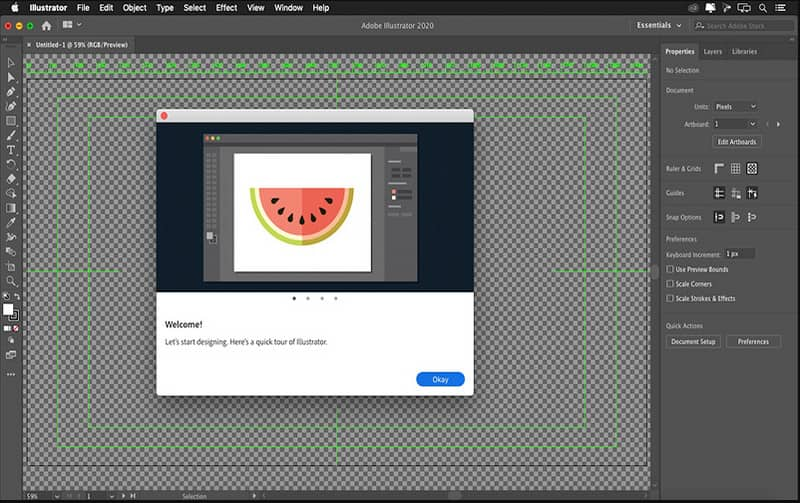
Что делать, если вы хотите преобразовать изображение в черно-белое, а затем сохранить его как слайд-шоу? Является ли это возможным? Что ж, это так! Создатель слайд-шоу Aiseesoft позволяет пользователям создавать творческое слайд-шоу с компиляцией изображений, сохраненных на их локальном диске. Under Themes — это готовый образец лучших стилей, которые могут сделать ваше слайд-шоу удивительным по сравнению с его преобразованием в монохромный. Помимо импорта файла изображения, вы также можете превратить видео в слайд-шоу и сохранить окончательный результат в наиболее популярном формате. Итак, если вы хотите узнать, как создать одно из самых необычных слайд-шоу, выполните шаги, добавленные ниже.
Шаги по использованию конвертера слайд-шоу Aiseesoft:
100% безопасность. Без рекламы.
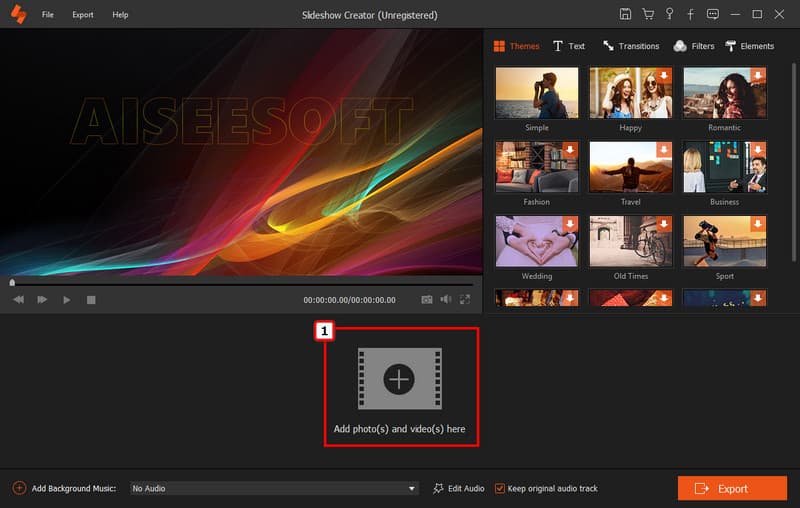
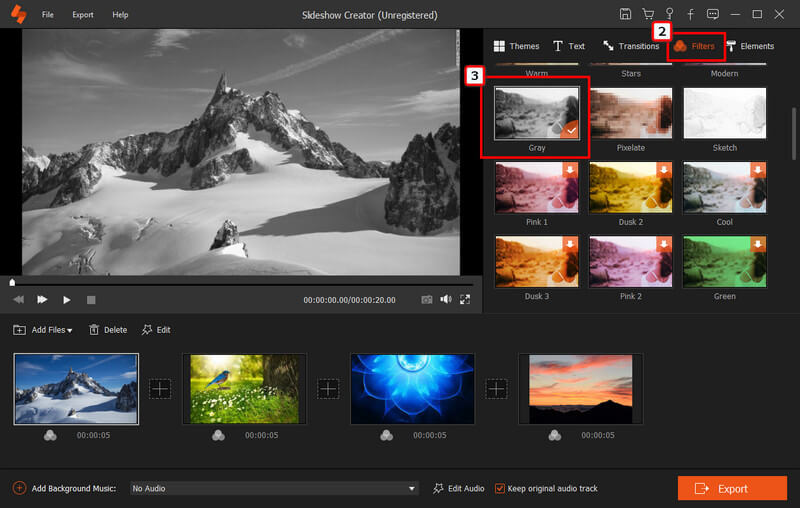
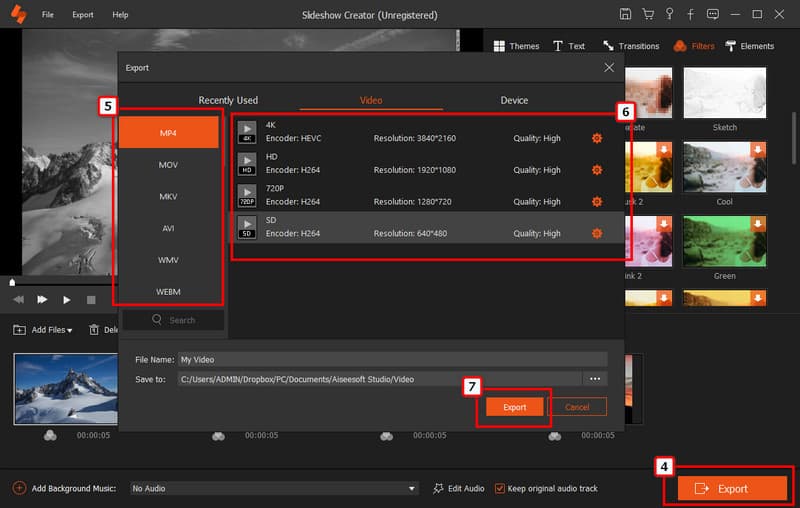
Возможно ли получить раскрашенную версию монохрома?
Да, можно восстановить раскрашенную версию монохромной фотографии с помощью различных редакторов, доступных в Интернете и загружаемых.
Почему старые фотографии черно-белые?
Поскольку цветная фотография должна выполняться экспертами, это стало причиной того, что изображения черно-белые. Плюс изготовление картинки занимает много времени и стоит дорого по сравнению с монохромом.
Могу ли я исправить цвет с помощью Final Cut Pro?
К счастью, это возможно. Final Cut Pro — это известный видеоредактор, поддерживаемый Mac, для настройки значений и яркости изображения. Хотя программное обеспечение является редактором профессионального уровня, цена на него не низкая. Но если вы хотите правильный цвет в Final Cut Pro, мы написали статьи об этом, чтобы помочь вам сделать это шаг за шагом.
Заключение
Мы в основном показывали вам как преобразовать изображение в черно-белое, а не в оттенках серого, с помощью Illustrator, Photoshop и создателя слайд-шоу. Итак, какое программное обеспечение вы бы установили для создания монохромного изображения? Если вы не решили, что использовать, мы настоятельно рекомендуем скачать и использовать Создатель слайд-шоу Aiseesoft потому что это дешевле по сравнению с конвертерами, которые поддерживает Adobe. Что вы думаете об этой статье? Оставьте комментарий ниже, если у вас есть вопрос по этой теме.
Редактировать изображение и GIF
Зеркальное селфи с iPhone Уменьшить размер GIF Изменение размера GIF Изменить размер GIF Циклическое изображение Средство для удаления дефектов фото Приложение для восстановления старых фотографий Сделать OOTD Сделать эмодзи из себя Размытие изображения Tinder Изменить скриншот
Slideshow Creator - лучший создатель фильмов и видеоредактор. Разработанный с различными функциями редактирования видео / фото / музыки, вы можете легко настроить визуальные эффекты.
100% безопасность. Без рекламы.